Τι είναι το αρχείο Windows.edb στα Windows 11/10
Το Windows.edb είναι ένα αρχείο βάσης δεδομένων της υπηρεσίας Αναζήτησης των Windows(Windows Search) , το οποίο παρέχει ευρετηρίαση περιεχομένου, προσωρινή αποθήκευση ιδιοτήτων και αποτελέσματα αναζήτησης για αρχεία, e-mail και άλλο περιεχόμενο.
Αρχείο Windows.edb
Από προεπιλογή, Windows 11/10/8 θα ευρετηριάσουν τα έγγραφά σας για πιο γρήγορες αναζητήσεις. Ως αποτέλεσμα, όλα τα δεδομένα που σχετίζονται με τα ευρετήρια αποθηκεύονται σε αυτό το αρχείο Windows.edb . Σε Windows Vista και Windows 7/8 και Windows 11/10 , σε ορισμένες περιπτώσεις, αυτό το αρχείο Windows.edb τείνει να γίνει τεράστιο ή μεγάλο σε μέγεθος. Ενώ ένα μέγεθος μερικών GB μπορεί να θεωρηθεί φυσιολογικό, έχουν αναφερθεί αναφορές ότι το μέγεθος αυξάνεται ακόμη και στα 100 GB(GBs) !
Θέση αρχείου Windows.edb
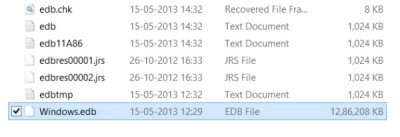
Το αρχείο Windows.edb είναι ένα κρυφό αρχείο, που βρίσκεται στον ακόλουθο φάκελο:
C:\ProgramData\Microsoft\Search\Data\Applications\Windows\Windows.edb
Για να το δείτε, θα πρέπει να καταργήσετε την απόκρυψη των κρυφών αρχείων μέσω των Επιλογών φακέλου.
Μπορείτε να χρησιμοποιήσετε ένα δωρεάν λογισμικό Disk Space Analyzer για(free Disk Space Analyzer software) να ρίξετε μια ματιά στο μέγεθος, τα περιεχόμενά του κ.λπ.
Διαγράψτε το αρχείο Windows.edb
Εάν το αρχείο Windows.edb έχει γίνει τεράστιο και αναζητάτε τρόπο να διαγράψετε το Windows.edb , μπορείτε να το κάνετε ως εξής. Δείτε εάν μπορείτε να τερματίσετε τη διαδικασία SearchIndexer.exe μέσω του Task Manager . Αν μπορείς και παραμένει τερματισμένο, εντάξει, αλλά έχω διαπιστώσει ότι κάνει επανεκκίνηση μετά από λίγα λεπτά, λόγω προεπιλογών των Windows . Κάντε τα εξής σε αυτή την περίπτωση:
Ανοίξτε το Services.msc και μεταβείτε στην υπηρεσία αναζήτησης των Windows(Windows Search) .
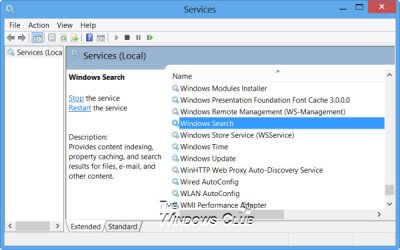
Κάντε διπλό κλικ πάνω του για να ανοίξετε το παράθυρο διαλόγου του. Σταματήστε την Υπηρεσία(Service) .
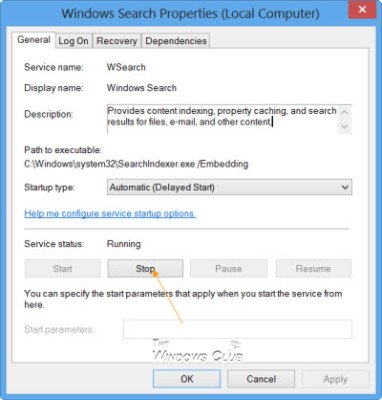
Τώρα επισκεφτείτε το φάκελο αρχείων Windows.edb και διαγράψτε τον.(Windows.edb)
Για να διαγράψετε και να δημιουργήσετε ξανά το Ευρετήριο(Index) , ανοίξτε τον Πίνακα Ελέγχου(Control Panel) και ανοίξτε τις Επιλογές (Options)Ευρετηρίου(Indexing) . Κάντε κλικ(Click) στο Advanced και επιλέξτε την επιλογή Rebuild Index .

Είναι ασφαλές να διαγράψετε το Windows.edb . Αλλά αφού το διαγράψετε, τα Windows(Windows) θα χρειαστούν λίγο χρόνο για να δημιουργήσουν εκ νέου το ευρετήριο των αρχείων και να δημιουργήσουν ξανά το ευρετήριο, επομένως οι αναζητήσεις σας μπορεί να είναι λίγο αργές μέχρι να ολοκληρωθεί αυτή η εργασία.
Εάν δεν χρησιμοποιείτε την Αναζήτηση των Windows(Windows Search) , μπορείτε μέσω του Πίνακα Ελέγχου(Control Panel) να την απενεργοποιήσετε. Για να το κάνετε αυτό, ανοίξτε Control Panel > All Control Panel Items > Programs και Features > Turn Windows ή απενεργοποίηση των δυνατοτήτων των Windows και καταργήστε την επιλογή της Αναζήτησης των Windows(Windows Search) .
Διαβάστε(Read) : Τι είναι το Search Indexing και πώς επηρεάζει την αναζήτηση στα Windows 11/10 ;
Αλλάξτε τη θέση του αρχείου Windows.edb
Η διαγραφή του αρχείου Windows.edb θα μπορούσε να είναι ένα προσωρινό μέτρο, καθώς υπάρχει πάντα η πιθανότητα το αρχείο να μεγαλώσει ξανά. Εάν εξαντλείται ο χώρος στο δίσκο στη μονάδα δίσκου του συστήματός σας, αλλά δεν θέλετε να απενεργοποιήσετε την Αναζήτηση των Windows –(Windows Search –) και δεν θέλετε ένα μεγάλο αρχείο Windows.edb να καταναλώνει χώρο στον σκληρό σας δίσκο, μπορείτε να σκεφτείτε να μετακινήσετε το αρχείο σε άλλη τοποθεσία .
Για να αλλάξετε τη θέση του αρχείου ευρετηρίου Windows.edb(Windows.edb Index) , ανοίξτε Control Panel > Indexing Options > Advanced > Index Θέση ευρετηρίου > Select νέου.
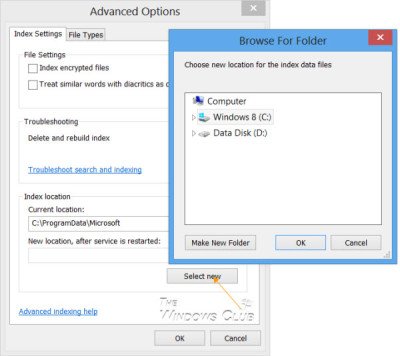
Περιηγηθείτε(Browse) στον επιθυμητό φάκελο και ορίστε τον ως τη νέα θέση για το φάκελο του αρχείου.
Διορθώστε(Fix Windows Indexing Service) το πρόβλημα του αρχείου Windows.edb της υπηρεσίας ευρετηρίου των Windows
Η Microsoft(Microsoft) κυκλοφόρησε μια ενημερωμένη έκδοση(Update) που διορθώνει αυτό το ζήτημα στα Windows 10/8 ή στον Windows Server της υπηρεσίας ευρετηρίου των Windows(Windows Indexing Service) που φουσκώνει το αρχείο Windows.edb . Εάν αυτό το ζήτημα παρουσιαστεί στον υπολογιστή σας και το αρχείο Windows.edb μεγαλώσει σε πολύ μεγάλο μέγεθος και καταναλώνει πολύ χώρο στο δίσκο, μπορείτε να εγκαταστήσετε την Ενημέρωση(the Update) , σε περίπτωση που δεν έχει ήδη εγκατασταθεί στον υπολογιστή σας.
I hope that helps!
Θέλετε να μάθετε περισσότερα σχετικά με άλλα αρχεία ή τύπους αρχείων ή μορφές αρχείων στα Windows; Ελέγξτε αυτούς τους συνδέσμους:(Looking to learn more about other files or file types or file formats in Windows? Check these links:)
Αρχεία NFO και DIZ | Αρχεία Thumbs.db | Αρχεία DLL και OCX | Αρχείο Index.dat | Swapfile.sys, Hiberfil.sys & Pagefile.sys | Αρχεία GLB(GLB files) | Αρχείο Desktop.ini .
Related posts
Πώς να αποκρύψετε αρχεία και φακέλους από τα αποτελέσματα αναζήτησης στα Windows 11/10
Τι είναι ένα αρχείο PLS; Πώς να δημιουργήσετε ένα αρχείο PLS στα Windows 11/10;
Τι είναι ένα αρχείο PPS; Πώς να μετατρέψετε το PPS σε PDF στα Windows 11/10;
Πώς να αποσυμπιέσετε, να ανοίξετε ή να εξαγάγετε τα TAR.GZ, TGZ ή GZ. Αρχεία στα Windows 11/10
Τι είναι το αρχείο LRC; Πώς να δημιουργήσετε ένα αρχείο LRC στα Windows 11/10;
Πώς να μετακινήσετε αρχεία και φακέλους στα Windows 11/10
Πώς να αποκτήσετε την ιδιοκτησία αρχείων και φακέλων στα Windows 11/10
Πώς να αλλάξετε τα δικαιώματα αρχείων και φακέλων στα Windows 11/10
Τι είναι ένα αρχείο EPS; Πώς να προβάλετε και να επεξεργαστείτε το αρχείο EPS στα Windows 11/10;
Πώς να επεξεργαστείτε ή να προσθέσετε Μεταδεδομένα σε αρχεία φωτογραφιών και βίντεο στα Windows 11/10
Τι είναι ένα αρχείο DST; Πώς να ανοίξετε ένα αρχείο DST στα Windows 11/10;
Διαφορετικοί τρόποι διαγραφής προσωρινών αρχείων στα Windows 11/10
Πώς να αφαιρέσετε Προγράμματα από το μενού Άνοιγμα με στα Windows 11/10
Διαγράψτε τα προσωρινά αρχεία χρησιμοποιώντας το Εργαλείο εκκαθάρισης δίσκου στα Windows 11/10
Πώς να αλλάξετε την ιδιοκτησία ενός αρχείου ή φακέλου στα Windows 11/10
Ανεπιθύμητα αρχεία στα Windows 11/10: Τι μπορείτε να διαγράψετε με ασφάλεια;
Τρόπος δημιουργίας, προβολής και επεξεργασίας αρχείου GEDCOM στα Windows 11/10
Επεξεργαστείτε αρχεία DWG χρησιμοποιώντας αυτό το δωρεάν λογισμικό DWG Editor για Windows 11/10
Πώς να ανοίξετε αρχεία SRT στα Windows 11/10;
Τρόπος ανασυγκρότησης του σκληρού δίσκου χρησιμοποιώντας το αρχείο Batch στα Windows 11/10
